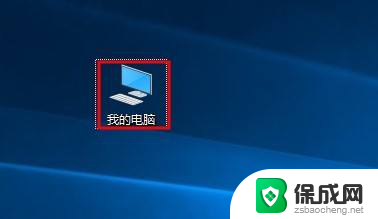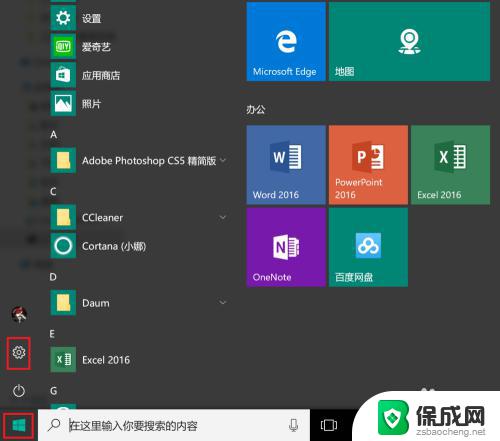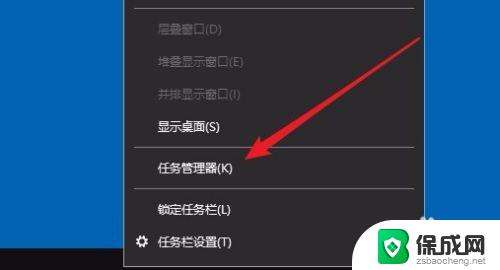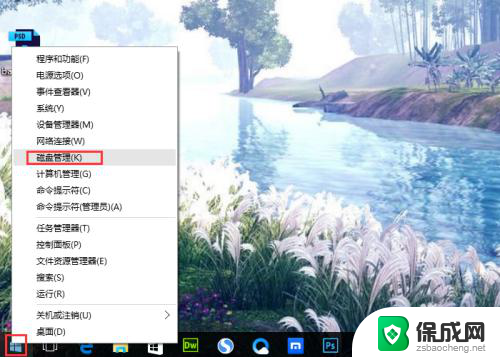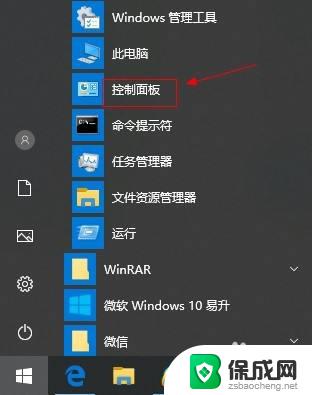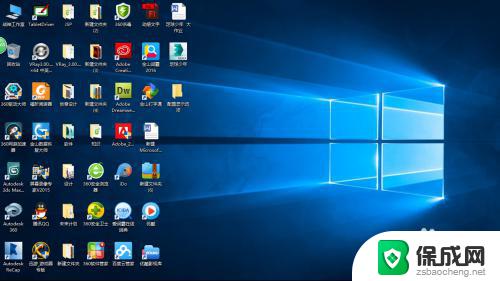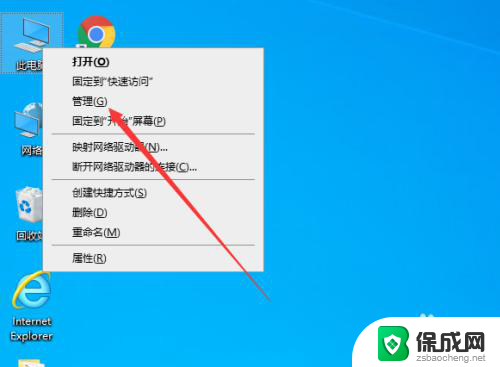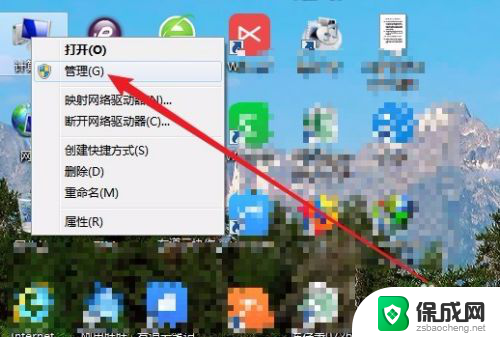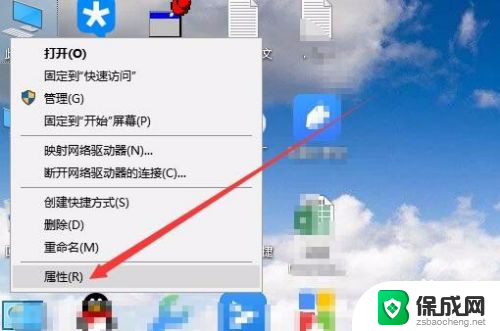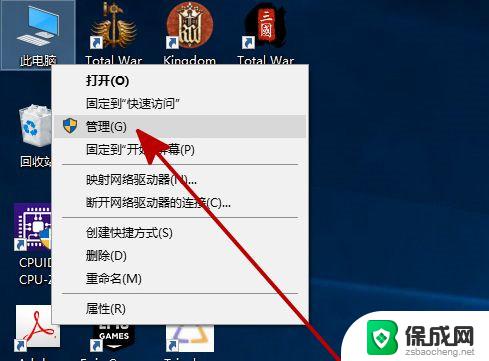win10我的电脑显示硬盘容量 win10查看硬盘容量的步骤
更新时间:2024-09-25 09:08:08作者:yang
Win10操作系统是目前最受欢迎的操作系统之一,许多人在使用Win10电脑时会遇到硬盘容量不足的问题,要解决这个问题,首先需要查看硬盘的容量。Win10系统提供了简单的方法来查看硬盘容量,只需几个简单的步骤就可以轻松找到所需信息。通过查看硬盘容量,用户可以清楚地了解硬盘的使用情况,及时释放空间,提高电脑性能。
win10查看硬盘容量操作方法1、首先对于电脑桌面的【此电脑】进行右键点击,然后选择管理选项打开。
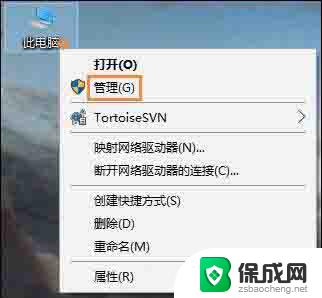
2、进入到计算机的管理页面后,在这里的【存储】栏目下找到【磁盘管理】栏目打开。
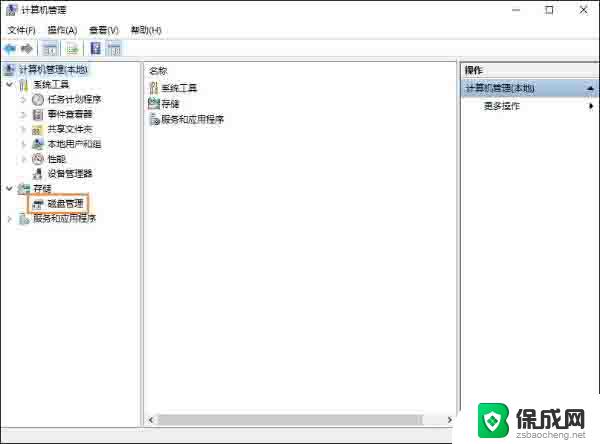
3、进入到磁盘管理页面后,你可以在其中查看到电脑的各个硬盘的大小空间了。
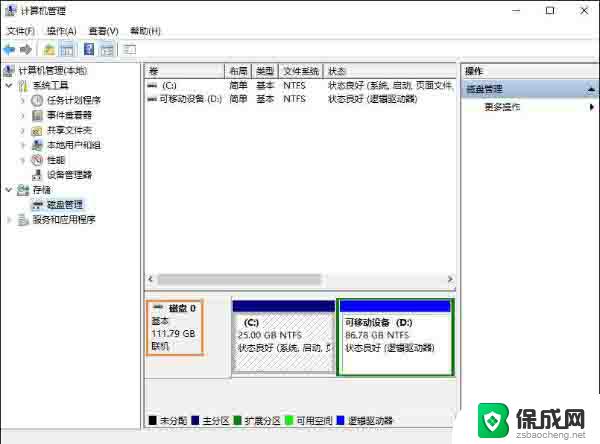
以上就是win10我的电脑显示硬盘容量的全部内容,还有不懂得用户就可以根据小编的方法来操作吧,希望能够帮助到大家。